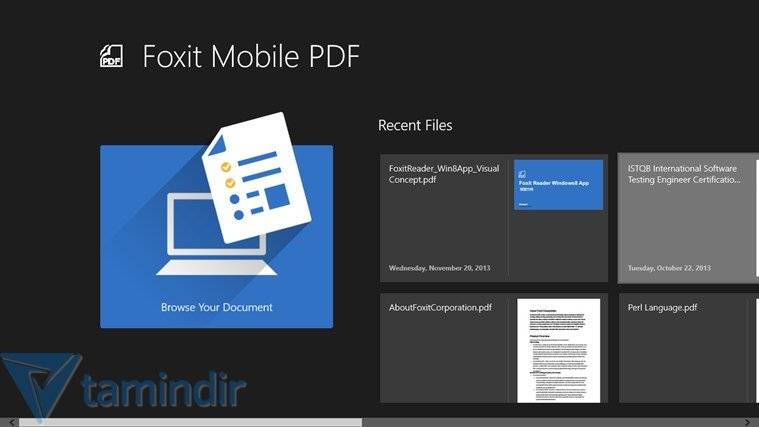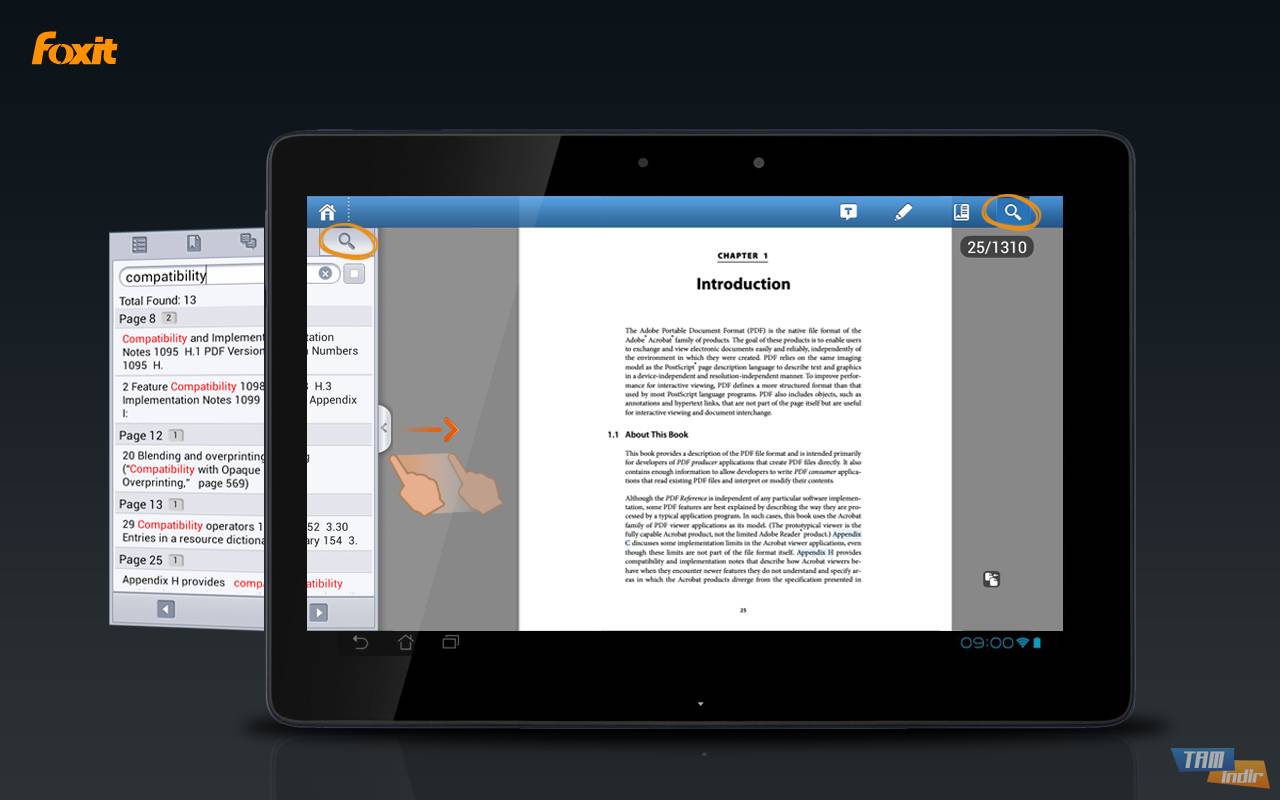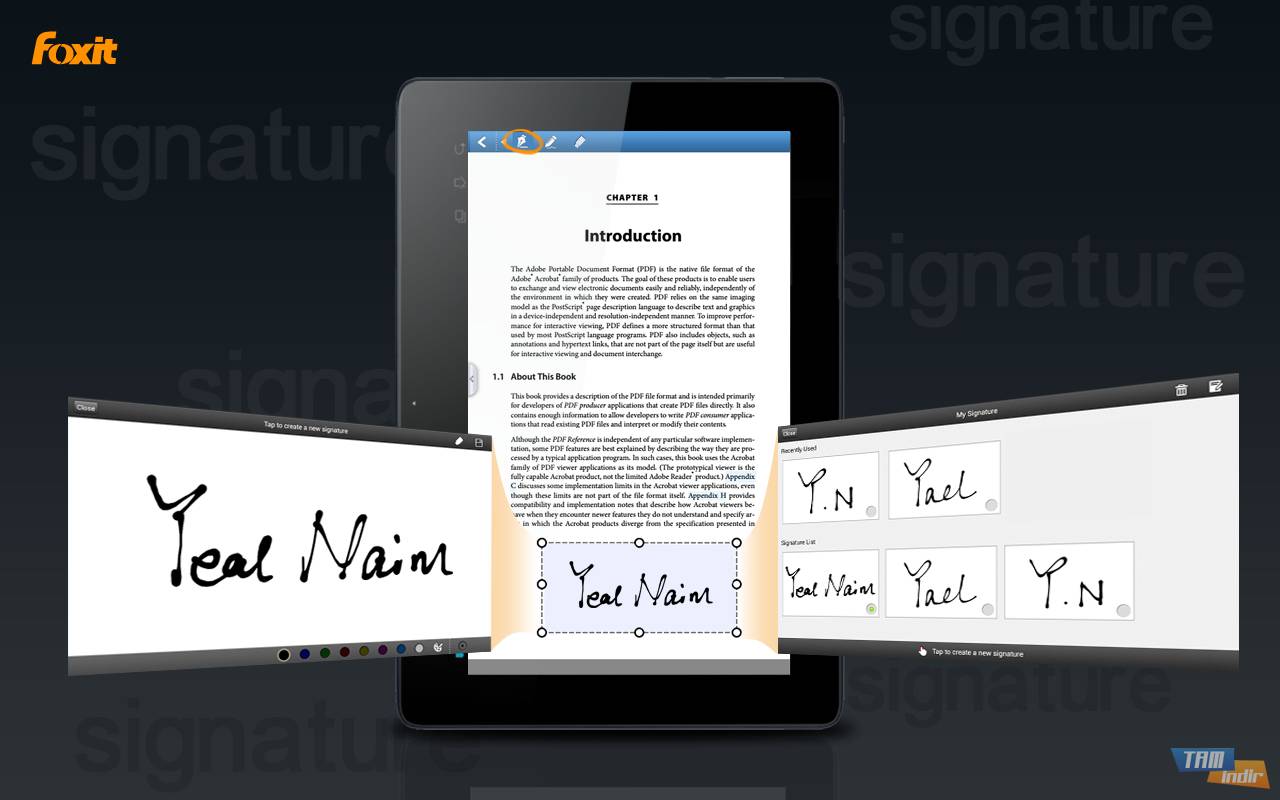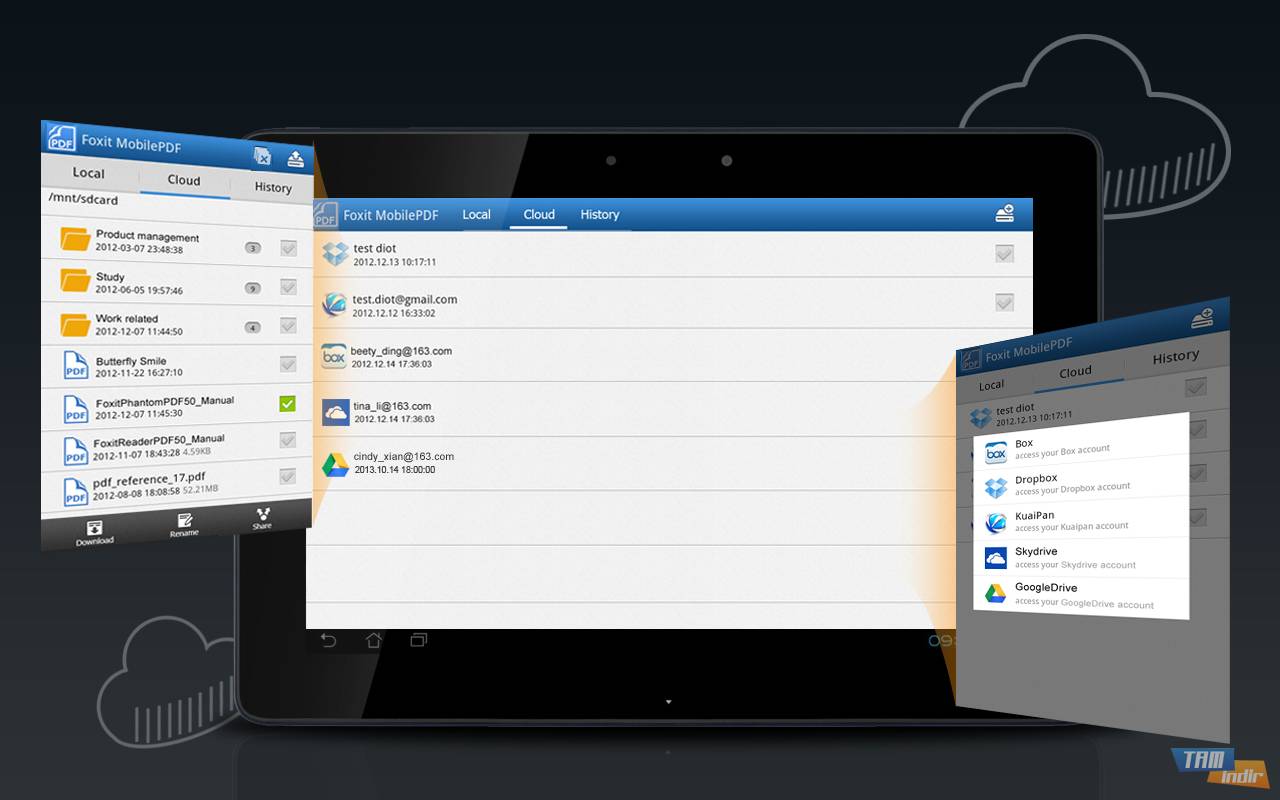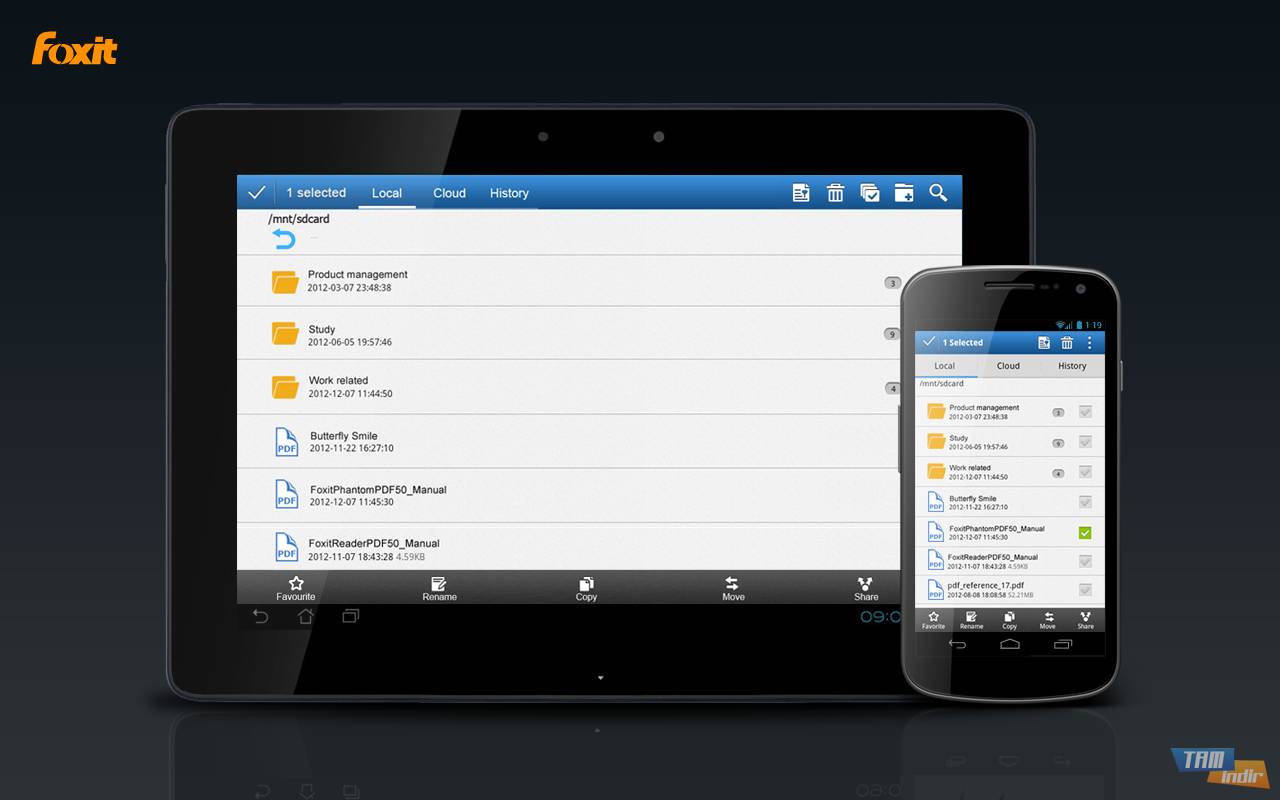GitMind
PC ଏବଂ ମୋବାଇଲ୍ ଡିଭାଇସ୍ ପାଇଁ GitMind ହେଉଛି ଏକ ମାଗଣା, ପୂର୍ଣ୍ଣ-ବ featured ଶିଷ୍ଟ୍ୟଯୁକ୍ତ ମନ ମ୍ୟାପିଂ ଏବଂ ମସ୍ତିଷ୍କ ବିସ୍ଫୋରଣ ପ୍ରୋଗ୍ରାମ | ମନ-ମ୍ୟାପିଂ ପ୍ରୋଗ୍ରାମ୍ କ୍ରସ୍ ପ୍ଲାଟଫର୍ମ ସମର୍ଥନ ସହିତ ସମସ୍ତ ଡିଭାଇସ୍ ମଧ୍ୟରେ ସିଙ୍କରେ କାମ କରେ |
GitMind ଡାଉନଲୋଡ୍ କରନ୍ତୁ |ଏହାର ବିବିଧିତ ଥିମ୍ ଏବଂ ଲେଆଉଟ୍ ସହିତ ବିଶ୍ୱସ୍ତ ମନ ମ୍ୟାପିଂ ସଫ୍ଟୱେୟାର ମଧ୍ୟରୁ ଗିଟମାଇଣ୍ଡ ଉପଭୋକ୍ତାମାନଙ୍କୁ ଶୀଘ୍ର ମନ ମାନଚିତ୍ର, ସଂଗଠନ ଚାର୍ଟ, ତର୍କ ସଂରଚନା ଚିତ୍ର, ଗଛ ଚିତ୍ର, ଫିସବୋନ ଚିତ୍ର ଏବଂ ଅଧିକ ଆଙ୍କିବାକୁ ଅନୁମତି ଦିଏ | ଏହି ଟୁଲ୍ ମଧ୍ୟ ତୁମ ମନ ମାନଚିତ୍ରରେ ଯେତେ ଲୋକ ଚାହିଁବ ସେୟାର୍ ଏବଂ ସହଯୋଗ କରିବାକୁ ଅନୁମତି ଦିଏ | ଆପଣ ସୃଷ୍ଟି କରିଥିବା ମନ ମାନଚିତ୍ରଗୁଡିକ ମେଘରେ ଗଚ୍ଛିତ ଏବଂ ସଞ୍ଚୟ ହୋଇଛି; ଆପଣ ଏହାକୁ ଆପଣଙ୍କର ୱିଣ୍ଡୋଜ୍ / ମ୍ୟାକ୍ କମ୍ପ୍ୟୁଟର, ଆଣ୍ଡ୍ରଏଡ୍ ଫୋନ୍ / ଆଇଫୋନ୍, ୱେବ୍ ବ୍ରାଉଜର, ଯେକ anywhere ଣସି ସ୍ଥାନରୁ ପ୍ରବେଶ କରିପାରିବେ |
ଗିଟମାଇଣ୍ଡ, ଏକ ମାଗଣା ଅନ୍ଲାଇନ୍ ମନ ମ୍ୟାପିଂ ଏବଂ ମସ୍ତିଷ୍କ ଆକ୍ରମଣ ପ୍ରୋଗ୍ରାମ, ଧାରଣା ମ୍ୟାପିଂ, ପ୍ରୋଜେକ୍ଟ ଯୋଜନା ଏବଂ ଅନ୍ୟାନ୍ୟ ସୃଜନଶୀଳ କାର୍ଯ୍ୟ ପାଇଁ ଡିଜାଇନ୍ କରାଯାଇଛି | 100 ରୁ ଅଧିକ ମାଗଣା ମନ ମାନଚିତ୍ର ଉଦାହରଣ ସହିତ ଗିଟମାଇଣ୍ଡର ହାଇଲାଇଟ୍:
ମଲ୍ଟି ପ୍ଲାଟଫର୍ମ: ୱିଣ୍ଡୋଜ୍, ମ୍ୟାକ୍, ଲିନକ୍ସ, ଆଇଓଏସ୍ ଏବଂ ଆଣ୍ଡ୍ରଏଡ୍ ପାଇଁ ଉପଲବ୍ଧ | ଆପଣଙ୍କର ଡିଭାଇସ୍ ଗୁଡିକରେ ସେଭ୍ ଏବଂ ସିଙ୍କ୍ କରନ୍ତୁ |ମାନଚିତ୍ର ମାନଚିତ୍ର ଶ style ଳୀ: ଆଇକନ୍, ପ୍ରତିଛବି ଏବଂ ରଙ୍ଗ ସହିତ ଆପଣଙ୍କର ମାନଚିତ୍ରକୁ ବ୍ୟକ୍ତିଗତ ଏବଂ ଭିଜୁଆଲାଇଜ୍ କରନ୍ତୁ | ଜଟିଳ ଚିନ୍ତାଧାରାକୁ ସହଜରେ ଯୋଜନା କରନ୍ତୁ |ସାଧାରଣ ବ୍ୟବହାର: ମସ୍ତିଷ୍କ ବିସ୍ଫୋରଣ, ନୋଟ୍ ନେବା, ପ୍ରକଳ୍ପ ଯୋଜନା, ଧାରଣା ପରିଚାଳନା ଏବଂ ଅନ୍ୟାନ୍ୟ ସୃଜନଶୀଳ କାର୍ଯ୍ୟ ପାଇଁ GitMind ବ୍ୟବହାର କରନ୍ତୁ |ଆମଦାନୀ ଏବଂ ରପ୍ତାନି: ପ୍ରତିଛବି, ପିଡିଏଫ୍ ଏବଂ ଅନ୍ୟାନ୍ୟ ଫର୍ମାଟରେ ଆପଣଙ୍କର ମନ ମାନଚିତ୍ରଗୁଡିକ ଆମଦାନୀ ଏବଂ ରପ୍ତାନି କରନ୍ତୁ | ଆପଣଙ୍କର ଧାରଣାକୁ କାହା ସହିତ ଅନଲାଇନରେ ଅଂଶୀଦାର କରନ୍ତୁ |ଦଳ ସହଯୋଗ: ଦଳ ମଧ୍ୟରେ ଅନ୍ଲାଇନ୍ ରିଅଲ୍-ଟାଇମ୍ ସହଯୋଗ, ଆପଣ କେଉଁଠାରେ ଥାଆନ୍ତୁ ନା କାହିଁକି ମନ ମ୍ୟାପିଂକୁ ସହଜ କରିଥାଏ |ବାହ୍ୟରେଖା ମୋଡ୍: ମନ ମାନଚିତ୍ର ଏଡିଟିଂ ପାଇଁ ବାହ୍ୟରେଖା ପଠନୀୟ ଏବଂ ଉପଯୋଗୀ | ଆପଣ ଗୋଟିଏ କ୍ଲିକ୍ ସହିତ ବାହ୍ୟରେଖା ଏବଂ ମନ ମାନଚିତ୍ର ମଧ୍ୟରେ ସୁଇଚ୍ କରିପାରିବେ |GitMind କିପରି ବ୍ୟବହାର କରିବେ |ଏକ ଫୋଲ୍ଡର୍ ସୃଷ୍ଟି କରିବା - ମୋ ମନମ୍ୟାପ୍” କୁ ଯାଆନ୍ତୁ, ଏକ ଖାଲି ଅଞ୍ଚଳରେ ଡାହାଣ କ୍ଲିକ୍ କରନ୍ତୁ ଏବଂ ନୂତନ ଫୋଲ୍ଡର୍” ଚୟନ କରନ୍ତୁ | ଏକ ନୂତନ ଫୋଲ୍ଡର୍ ତିଆରି କରିବା ପରେ, ଆପଣ ଆପଣଙ୍କର ଆବଶ୍ୟକତା ଅନୁଯାୟୀ ନାମ ପରିବର୍ତ୍ତନ, କପି, ଘୁଞ୍ଚାଇ ପାରିବେ ଏବଂ ଡିଲିଟ୍ କରିପାରିବେ |
ଏକ ମନ ମାନଚିତ୍ର ସୃଷ୍ଟି କରିବା - ଏକ ଖାଲି ମନ ମାନଚିତ୍ର ତିଆରି କରିବାକୁ ନୂତନ” କ୍ଲିକ୍ କରନ୍ତୁ କିମ୍ବା ଏକ ଖାଲି ଅଞ୍ଚଳରେ ଡାହାଣ କ୍ଲିକ୍ କରନ୍ତୁ |
ସର୍ଟକଟ୍ ବ୍ୟବହାର କରି - ଆପଣ ନୋଡ୍ ଅପରେସନ୍”, ଇଣ୍ଟରଫେସ୍ ଆଡଜଷ୍ଟ୍” ଏବଂ ଏଡିଟ୍” ବିଭାଗରେ ସର୍ଟକଟ୍ କି ବ୍ୟବହାର କରିପାରିବେ | ଡାହାଣ ପାର୍ଶ୍ୱରେ ଥିବା ପ୍ରଶ୍ନ ଚିହ୍ନ ଆଇକନ୍ କ୍ଲିକ୍ କରି ଆପଣ କିପରି ଶୀଘ୍ର ହଟ୍କି ବ୍ୟବହାର କରିବେ ଶିଖିବେ |
ନୋଡ୍ ଯୋଡିବା ଏବଂ ଡିଲିଟ୍ କରିବା - ଆପଣ 3 ଟି ଉପାୟରେ ନୋଡ୍ ଯୋଡିପାରିବେ | ପ୍ରଥମେ; ପ୍ରଥମେ ଏକ ନୋଡ୍ ଚୟନ କରନ୍ତୁ, ତାପରେ ଶିଶୁ ନୋଡ୍ ରଖିବା ପାଇଁ ଟ୍ୟାବ୍” ଦବାନ୍ତୁ, ଭାଇଭାଇନ୍ ନୋଡ୍ ଯୋଡିବା ପାଇଁ ଏଣ୍ଟର୍ ଦାବନ୍ତୁ ଏବଂ ପ୍ୟାରେଣ୍ଟ୍ ନୋଡ୍ ଯୋଡିବା ପାଇଁ Shift + ଟ୍ୟାବ୍ ଦବାନ୍ତୁ | ଶେଷ; ଏକ ନୋଡ୍ ବାଛନ୍ତୁ ଏବଂ ତାପରେ ଏକ ନୋଡ୍ ଯୋଡିବା ପାଇଁ ନାଭିଗେସନ୍ ବାର୍ ର ଶୀର୍ଷରେ ଥିବା ଆଇକନ୍ ଗୁଡିକ କ୍ଲିକ୍ କରନ୍ତୁ | ତୃତୀୟ; ଆଉଟଲାଇନ୍ ମୋଡ୍ କୁ ସୁଇଚ୍ କର ଏବଂ ଏକ ଶିଶୁ ନୋଡ୍ ଯୋଡିବା ପାଇଁ ଏକ ନୋଡ୍ କିମ୍ବା ଟ୍ୟାବ୍ ଯୋଡିବାକୁ ଏଣ୍ଟର୍ ଦାବନ୍ତୁ | ନୋଡ୍ ଡିଲିଟ୍ କରିବାକୁ, ନୋଡ୍ ସିଲେକ୍ଟ କରନ୍ତୁ ଏବଂ ତାପରେ ଡିଲିଟ୍” କୀ ଦବାନ୍ତୁ | ନୋଡକୁ ରାଇଟ୍ କ୍ଲିକ୍ କରି ଡିଲିଟ୍ କରି ଆପଣ ଏହା ମଧ୍ୟ କରିପାରିବେ |
ଏକ ରେଖା ଯୋଡନ୍ତୁ: ଦୁଇଟି ନୋଡ୍ ସଂଯୋଗ କରିବାକୁ, ଏକ ନୋଡ୍ ଚୟନ କରନ୍ତୁ ଏବଂ ବାମ ଟୁଲ୍ ବାର୍ ରୁ ସମ୍ପର୍କ ରେଖା” କ୍ଲିକ୍ କରନ୍ତୁ | ଅନ୍ୟ ନୋଡ୍ ଚୟନ କରିବା ପରେ, ରେଖା ଦେଖାଯିବ | ଏହାର ସ୍ଥିତିକୁ ସଜାଡିବା ପାଇଁ ଆପଣ ହଳଦିଆ ଦଣ୍ଡଗୁଡିକ ଡ୍ରାଗ୍ କରିପାରିବେ, ଏହାକୁ ବିଲୋପ କରିବାକୁ X କ୍ଲିକ୍ କରନ୍ତୁ |
ଥିମ୍ ପରିବର୍ତ୍ତନ କରିବା: ଏକ ନୂତନ ଖାଲି ମାନଚିତ୍ର ତିଆରି କରିବା ପରେ, ଡିଫଲ୍ଟ ଥିମ୍ ନ୍ୟସ୍ତ ହେବ | ଥିମ୍ ପରିବର୍ତ୍ତନ କରିବାକୁ, ବାମ ଟୁଲ୍ ବାର୍ ରେ ଥିବା ଥିମ୍ ଆଇକନ୍ କ୍ଲିକ୍ କରନ୍ତୁ | ଆପଣ ଅଧିକ” କ୍ଲିକ୍ କରି ଅଧିକ ଅପ୍ସନ୍ ଆକ୍ସେସ୍ କରିପାରିବେ | ଯଦି ତୁମେ ଥିମ୍ ପସନ୍ଦ କରୁନାହଁ, ତୁମେ ନିଜର ସୃଷ୍ଟି କରିପାରିବ |
ବାମ ଟୁଲ୍ ବାର୍ ରେ ଥିବା ଷ୍ଟାଇଲ୍ ବିଭାଗରୁ ନୋଡ୍ ବ୍ୟବଧାନ, ପୃଷ୍ଠଭୂମି ରଙ୍ଗ, ରେଖା, ସୀମା, ଆକୃତି ଇତ୍ୟାଦି | ଆପଣ କଷ୍ଟମାଇଜ୍ କରିପାରିବେ |
ଲେଆଉଟ୍ ପରିବର୍ତ୍ତନ - ନୂତନ ଖାଲି ମାନଚିତ୍ରକୁ ଯାଆନ୍ତୁ, ବାମ ଟୁଲ୍ ବାର୍ ରେ ଲେଆଉଟ୍” କ୍ଲିକ୍ କରନ୍ତୁ | ତୁମର ଆବଶ୍ୟକତା ଅନୁଯାୟୀ ବାଛ (ମନ ମାନଚିତ୍ର, ତର୍କ ଚିତ୍ର, ବୃକ୍ଷ ଚିତ୍ର, ଅଙ୍ଗ ଚିତ୍ର, ଫିସବୋନ) |
ସଂଲଗ୍ନକ ଯୋଡନ୍ତୁ - ନୋଡ୍ ଚୟନ କରିବା ପରେ, ଆପଣ ହାଇପରଲିଙ୍କ୍, ପ୍ରତିଛବି ଏବଂ ମନ୍ତବ୍ୟଗୁଡିକ ଯୋଡିବା କିମ୍ବା ଅପସାରଣ କରିବାର ବିକଳ୍ପ ଦେଖିପାରିବେ | ଛବିର ଆକାର ଆଡଜଷ୍ଟ କରିବାକୁ ଆପଣ ଡ୍ରାଗ୍ ଏବଂ ଡ୍ରପ୍ କରିପାରିବେ |
ବାହ୍ୟରେଖା ମୋଡ୍ - ଆପଣ ଆଉଟଲାଇନ୍ ମୋଡ୍ ରେ ସମଗ୍ର ମାନଚିତ୍ରକୁ ଏଡିଟ୍, ରପ୍ତାନି ଏବଂ ଦର୍ଶନ କରିପାରିବେ |
ସଂପାଦନା: ଏକ ନୋଡ୍ ଯୋଡିବା ପାଇଁ ଏଣ୍ଟର୍ ଦାବନ୍ତୁ, ଏକ ଶିଶୁ ନୋଡ୍ ଯୋଡିବାକୁ ଟ୍ୟାବ୍ କରନ୍ତୁ |ୱାର୍ଡ ଡକ୍ୟୁମେଣ୍ଟ ଭାବରେ ରପ୍ତାନି କରନ୍ତୁ: ୱାର୍ଡ ଡକ୍ୟୁମେଣ୍ଟକୁ ବାହ୍ୟରେଖା ରପ୍ତାନି କରିବାକୁ W” ଆଇକନ୍ କ୍ଲିକ୍ କରନ୍ତୁ |ନୋଡକୁ ଉପର / ତଳକୁ ଘୁଞ୍ଚାନ୍ତୁ: ଆଉଟଲାଇନ୍ ମୋଡ୍ ଅନ୍ତର୍ଗତ ଆପଣଙ୍କ ମାଉସ୍ ସହିତ ବୁଲେଟ୍ ଡ୍ରାଗ୍ ଏବଂ ଡ୍ରପ୍ କରନ୍ତୁ |ସହଯୋଗ: GitMind ତୁମ ଦଳ ସହିତ ଏକ ମନ ମାନଚିତ୍ର ତିଆରି କରିବାର କ୍ଷମତା ଦେଇଥାଏ | ଶୀର୍ଷ ଟୁଲ୍ ବାର୍ ରେ ଆମନ୍ତ୍ରଣକାରୀ” କ୍ଲିକ୍ କରି ଆପଣ ଅନ୍ୟମାନଙ୍କ ସହିତ ସହଯୋଗ କରିପାରିବେ | ସମସ୍ତ ମନ୍ତବ୍ୟ ଏବଂ ସମ୍ପାଦନା ସିଙ୍କ୍ ହୋଇଛି |ସଞ୍ଚୟ - ଆପଣ ସୃଷ୍ଟି କରୁଥିବା ମନ ମାନଚିତ୍ରଗୁଡିକ ସ୍ୱୟଂଚାଳିତ ଭାବରେ କ୍ଲାଉଡ୍ ରେ ସେଭ୍ ହୁଏ | ଯଦି ଆପଣଙ୍କର ଇଣ୍ଟରନେଟ୍ ସଂଯୋଗ ଭଲ ନୁହେଁ, ଆପଣ ଉପର ଟୁଲ୍ ବାର୍ ରୁ ସେଭ୍” କ୍ଲିକ୍ କରି ମାନୁଆଲ ଭାବରେ ସେଭ୍ କରିପାରିବେ |
ଇତିହାସ ସଂପାଦନା - ଆପଣଙ୍କର ମାନଚିତ୍ରର ଅତୀତ ସଂସ୍କରଣକୁ ପୁନ restore ସ୍ଥାପନ କରିବାକୁ, ଡାହାଣ କ୍ଲିକ୍ କରନ୍ତୁ ଏବଂ ଇତିହାସ ସଂସ୍କରଣ ଚୟନ କରନ୍ତୁ | ମାନଚିତ୍ର ନାମ ପ୍ରବେଶ କରନ୍ତୁ ଏବଂ ତାପରେ ପୂର୍ବାବଲୋକନ ଏବଂ ପୁନରୁଦ୍ଧାର ପାଇଁ ଏକ ସଂସ୍କରଣ ବାଛନ୍ତୁ |
ଅଂଶୀଦାର - ଆପଣଙ୍କର ମନ ମାନଚିତ୍ରଗୁଡିକ ଅଂଶୀଦାର କରିବାକୁ ଉପର ଡାହାଣ କୋଣରେ ଥିବା ଅଂଶୀଦାର” ବଟନ୍ କ୍ଲିକ୍ କରନ୍ତୁ | ନୂତନ ପପ୍-ଅପ୍ ୱିଣ୍ଡୋରେ ଲିଙ୍କ୍ କପି” ତାପରେ ଫେସବୁକ୍, ଟ୍ୱିଟର, ଟେଲିଗ୍ରାମ ଚୟନ କରନ୍ତୁ | ଅଂଶୀଦାର ମାନଚିତ୍ର ପାଇଁ ଆପଣ ଏକ ପାସୱାର୍ଡ ଏବଂ ଏକ ସମୟ ସୀମା ସେଟ୍ କରିପାରିବେ | ଅତିରିକ୍ତ ଭାବରେ, ଆପଣ ଅନୁମତି ସେଟ୍ କରିପାରିବେ |
.